Internet Explorer n'est plus le navigateur Web par défaut de Windows 10, il fait cependant partie de Windows 10. Le Microsoft Edge nouvellement introduit est le navigateur par défaut est la version la plus récente du système d'exploitation Windows et est assez impressionnant.
Navigateur Microsoft Edge dans Windows 10
Microsoft Edge est plus zippé qu'Internet Explorer, affiche une interface épurée, vous permet d'écrire sur des pages Web, optimisé pour les utilisateurs tactiles, offre un thème sombre pour rendre la navigation de nuit moins pénible, il peut importer des signets d'autres navigateurs et dispose de nombreux autres mais des fonctionnalités utiles pour améliorer votre expérience de navigation sur le Web.

Le nouveau navigateur Edge a beau avoir une longueur d'avance sur Internet Explorer dans tous les départements, le navigateur Edge n'est pas encore complet. Par exemple, le support de plug-in promis n'existe pas encore et le navigateur ne parvient pas à impressionner les utilisateurs de longue date de Chrome et de Firefox.
Si vous êtes un utilisateur de Chrome, Firefox ou Opera et souhaitez supprimer le navigateur Edge de Windows 10, vous avez probablement déjà essayé de désinstaller Edge de Windows 10. Contrairement à d'autres applications, l'application Edge ne peut pas être supprimée via l'application Paramètres. . La méthode PowerShell pour désinstaller les applications par défaut ne vous aide pas non plus à désinstaller Edge, car le navigateur fait partie de Windows 10.
Bien que vous ne gagniez rien en désinstallant le navigateur Edge, les utilisateurs qui ont à cœur de se débarrasser de ce navigateur par défaut peuvent désormais désinstaller Edge de Windows 10.
Un script pour désinstaller et supprimer Edge
Legolash20, un utilisateur de MSFN, a créé et publié un script permettant de désinstaller et de supprimer le navigateur Edge de Windows 10. Nos amis de WinAero ont encore peaufiné le script pour le rendre plus facile et plus convivial. Le script vous permet de supprimer Edge en quelques secondes.
AVERTISSEMENT: Et avant de passer à la page de téléchargement, n'oubliez pas qu'Edge fait partie de Windows 10 et que sa désinstallation peut affecter les performances et la stabilité de votre PC Windows 10. Nous vous recommandons de créer manuellement un point de restauration système avant d'utiliser le script pour désinstaller Edge.
Désinstallez et supprimez Edge de Windows 10 à l'aide d'un script
Étape 1: Cliquez ici pour télécharger le fichier Uninstall Edge ZIP.
Étape 2: Extrayez le contenu du fichier zip pour obtenir deux fichiers nommés Uninstall Edge.cmd et Install_wim_tweak. Cliquez avec le bouton droit sur Désinstaller Edge, puis cliquez sur l'option Exécuter en tant qu'administrateur. Cliquez sur Oui si vous voyez l'invite Contrôle de compte d'utilisateur.
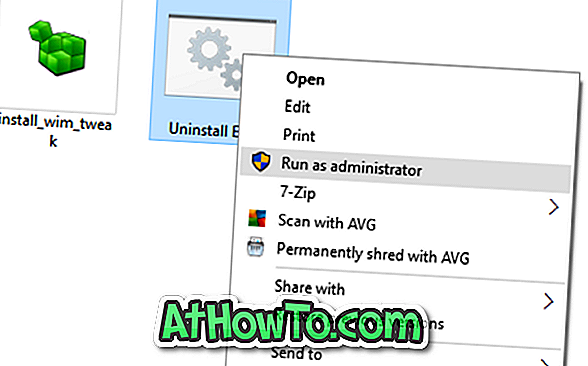
Notez que Windows SmartScreen peut afficher l'avertissement suivant lors de la tentative d'exécution du script. Cliquez sur Plus d'infos, puis sur le bouton Exécuter quand même pour continuer à exécuter le script.
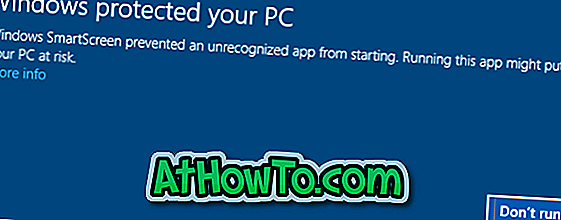
Étape 3: Attendez que le script termine son travail. Une fois cela fait, vous verrez “Microsoft Edge doit être désinstallé. Veuillez redémarrer Windows 10 ”. Redémarrez votre PC Windows 10. C'est tout.
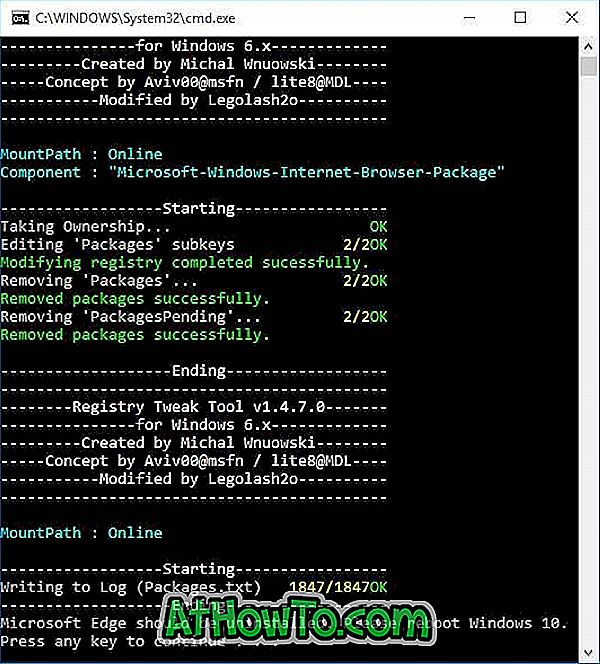
Vous pouvez maintenant définir votre navigateur favori comme navigateur par défaut en suivant notre procédure pour configurer Firefox ou tout autre navigateur comme navigateur par défaut dans Windows 10.









![Protéger par mot de passe les fichiers / dossiers sur la clé USB SanDisk [Gratuit]](https://athowto.com/img/windows-10/927/password-protect-files-folders-sandisk-usb-drive.png)




